Часто задаваемые вопросы
| Frequently Asked Questions | Write an email | close |
| Frequently Asked Questions | Write an email | close |
В этой статье будет описана настройка синхронизации приложений Бухгалтерия сельскохозяйственного предприятия (БСХП) и Зарплата и управление персоналом (ЗУП), работающих в облаке 1С:Фреш (1cfresh.com).
В этой инструкции настройка синхронизации будет начата в приложении Зарплата и управление персоналом. При желании, можно начать настройку синхронизации и в приложении Бухгалтерия сельскохозяйственного предприятия.
1. Установка расширения для настройки синхронизации
2. Настройка синхронизации в ЗУП
2.1. Создание настройки синхронизации
2.2. Настройка правил отправки и получения данных
2.3. Начальная выгрузка данных
3. Завершение настройки синхронизации в БСХП
3.1. Созданная настройка синхронизации с ЗУП
3.2. Настройка правил отправки и получения данных
3.3. Сопоставление и загрузка данных
Следует установить расширение Синхронизация с 1С:Предприятие 8. Бухгалтерия сельскохозяйственного предприятия, редакция 3.0 в приложение Зарплата и управление персоналом.
Для этого нужно выполнить следующие действия.
В разделе меню Главное выбрать пункт Перейти в Магазин расширений:
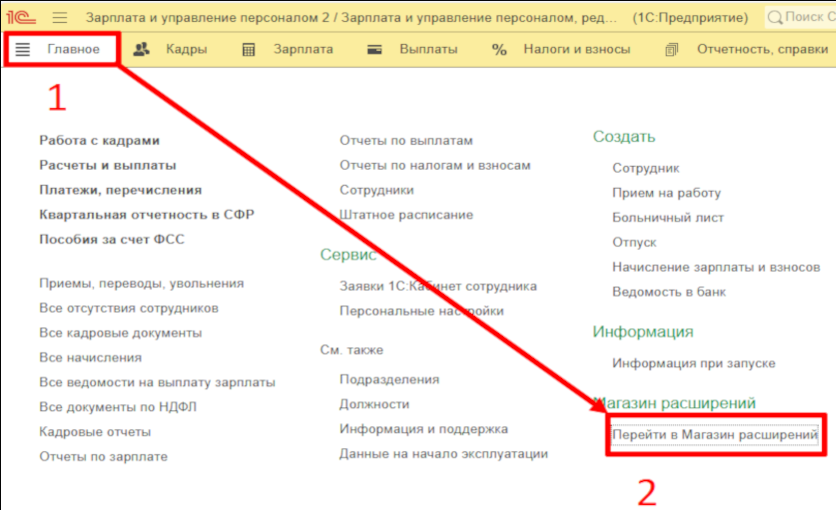
В открывшемся окне Магазин расширений выбрать расширение Синхронизация с 1С:Предприятие 8. Бухгалтерия сельскохозяйственного предприятия, редакция 3.0 и двойным щелчком мыши запустить установку расширения:
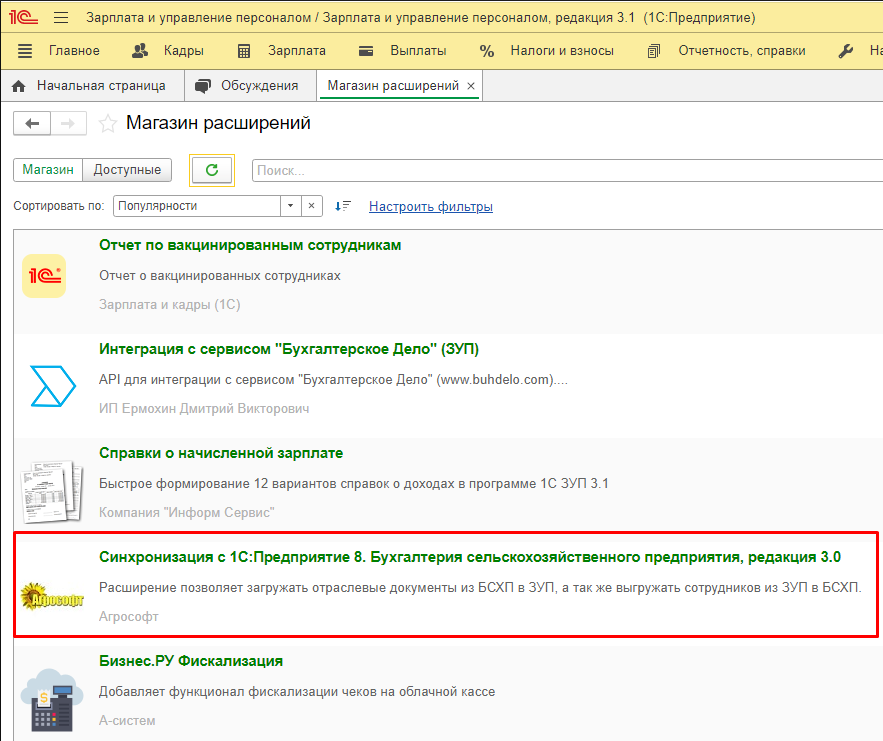
Откроется карточка устанавливаемого приложения. Для продолжения установки нужно нажать кнопку Установить:
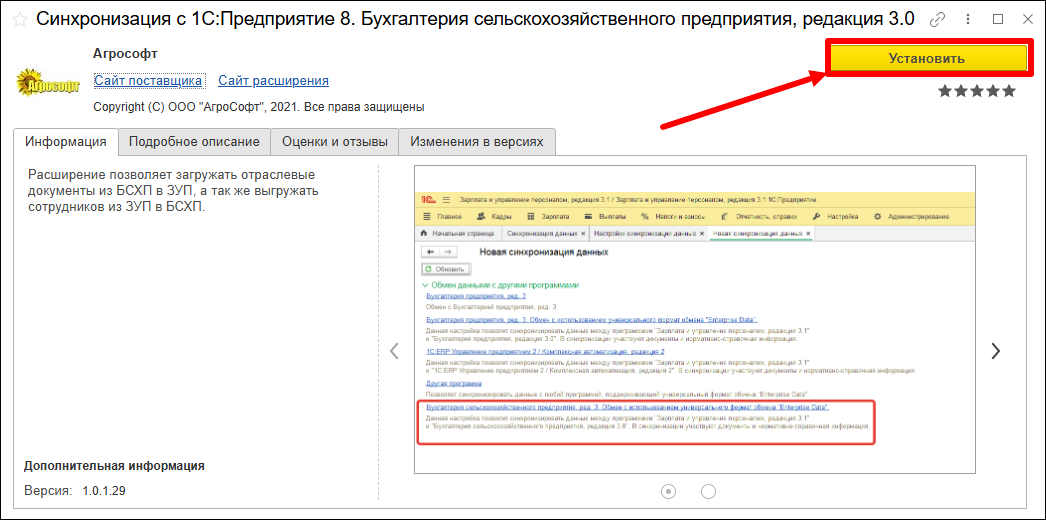
Для подтверждения установки расширения в приложение Зарплата и управление персоналом следует нажать кнопку Да:
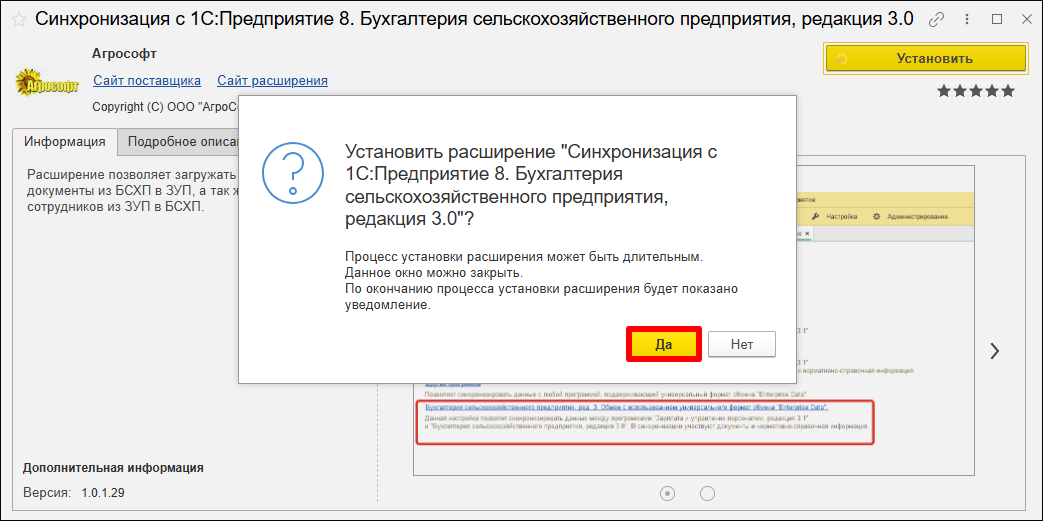
Появится предупреждение об ограничениях при использовании данного расширения. Также приложение предложит завершить работу пользователей. Необходимо согласиться — установить флажок и нажать кнопку Продолжить:
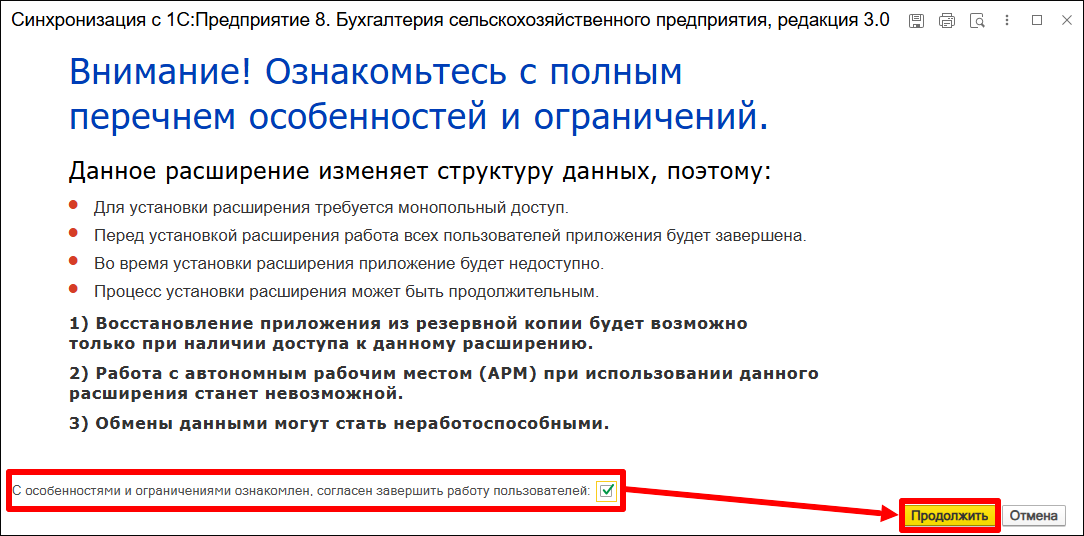
В приложении Зарплата и управление персоналом нужно выполнить следующие действия.
Выбрать раздел меню Администрирование, а в нем пункт Синхронизация данных:
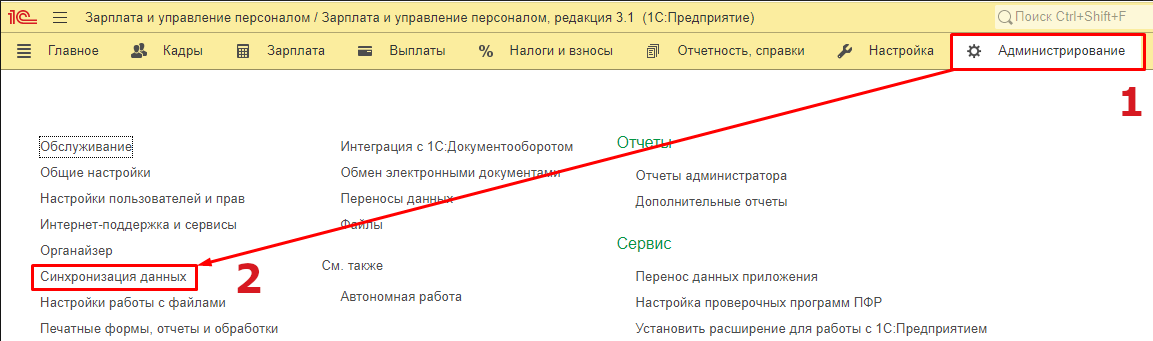
В открывшемся окне выбрать пункт Настройки синхронизации данных:
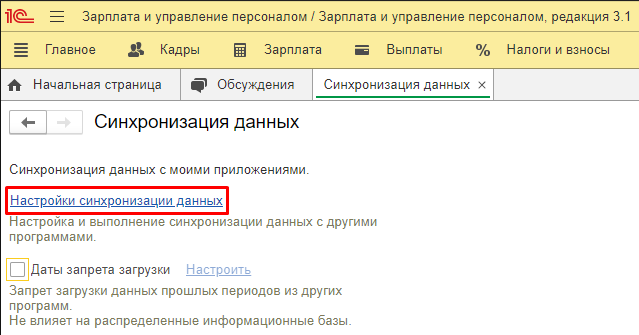
Для создания нового правила обмена нажать кнопку Создать:
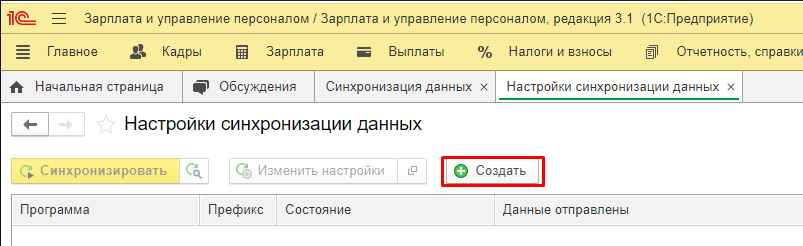
В выведенном окне Новая синхронизация данных нажать гиперссылку Бухгалтерия сельскохозяйственного предприятия, ред. 3. Обмен с использованием универсального формата обмена "Enterprise Data":
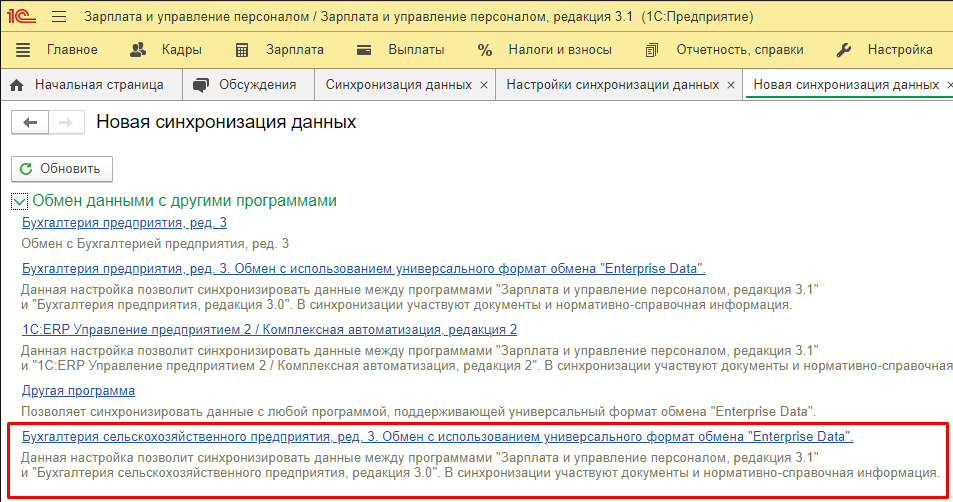
В открывшемся окне Настройка синхронизации с программой "Бухгалтерия сельскохозяйственного предприятия, редакция 3.0" нажать гиперссылку Выбор типа подключения:
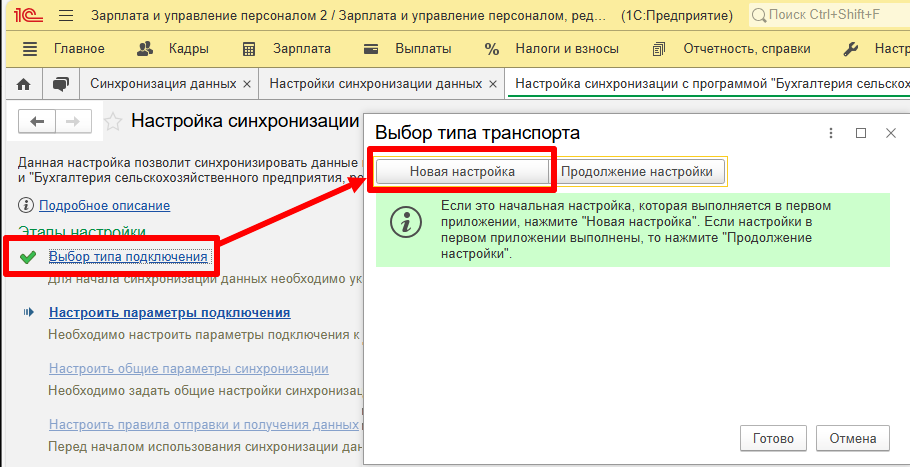
Если приложение Бухгалтерия сельскохозяйственного предприятия, с которым требуется настроить синхронизацию, расположено в том же Личном кабинете, что и приложение Зарплата и управление персоналом — выбрать строку Обмен с приложением в сервисе и нажать кнопку Готово:
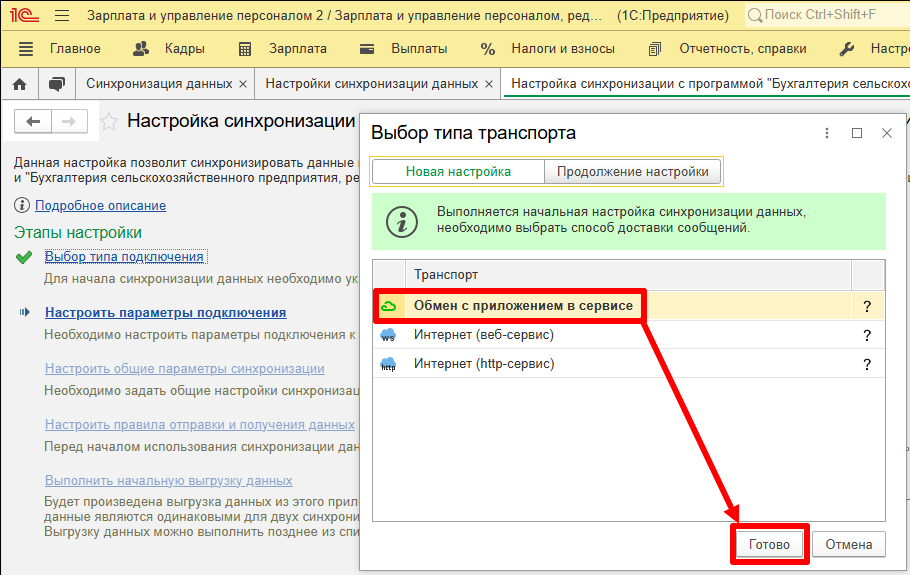
Если приложение Бухгалтерия сельскохозяйственного предприятия, с которым требуется настроить синхронизацию, расположено в другом Личном кабинете — выбрать пункт Интернет (http-сервис):
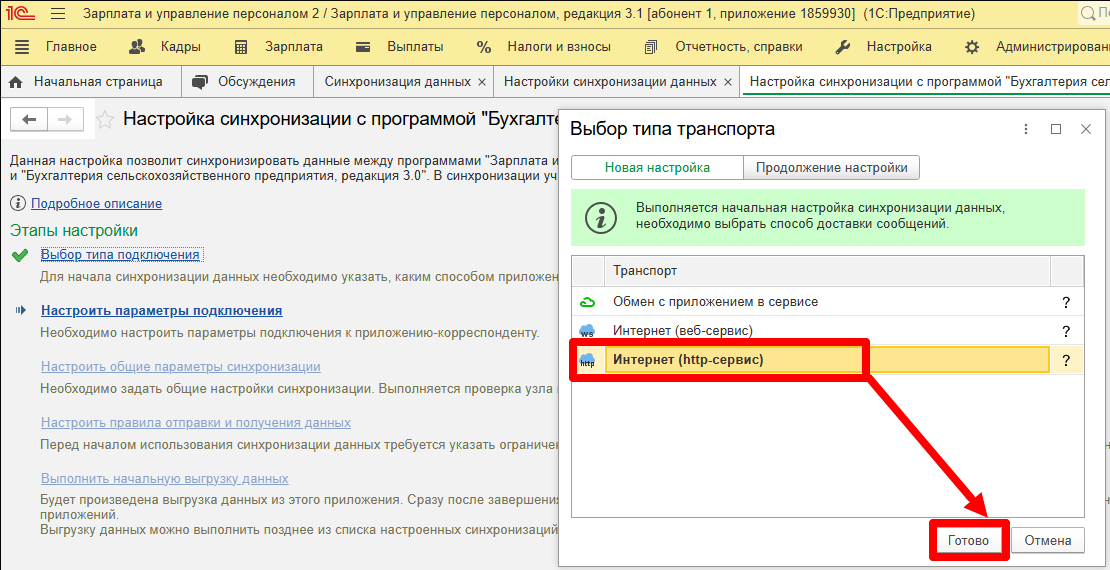
Далее необходимо настроить параметры подключения, нажав соответствующую гиперссылку:
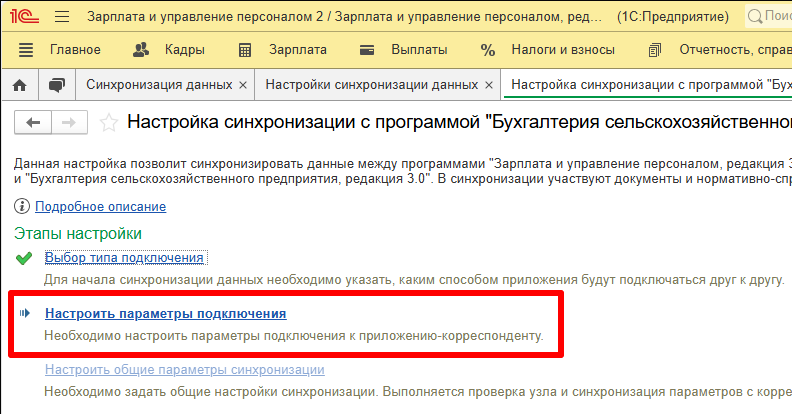
В следующем окне выбрать нужное приложение Бухгалтерия сельскохозяйственного предприятия, если оно находится в том же Личном кабинете, что и приложение Зарплата и управление персоналом:
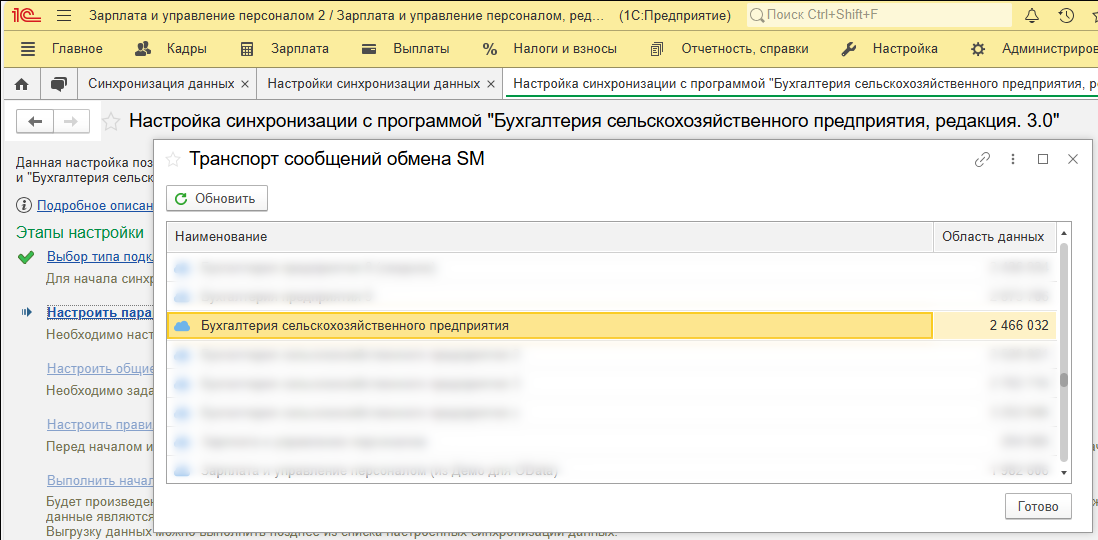
Если приложение, с которым требуется настроить синхронизацию, расположено в другом Личном кабинете, нужно заполнить параметры подключения вручную: Для этого:
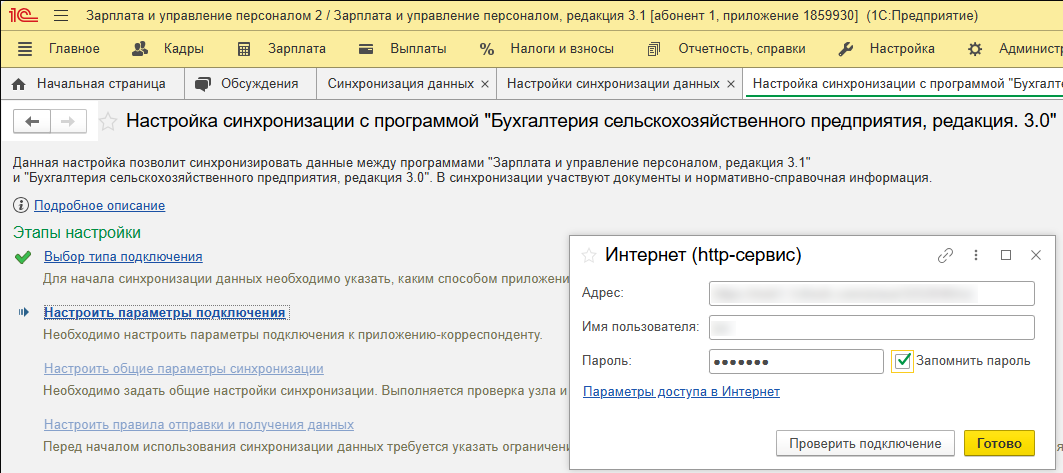
Далее необходимо настроить параметры подключения. Для этого нужно заполнить наименования текущей программы и программы-корреспондента, задать префиксы для каждой программы и нажать кнопку Далее:
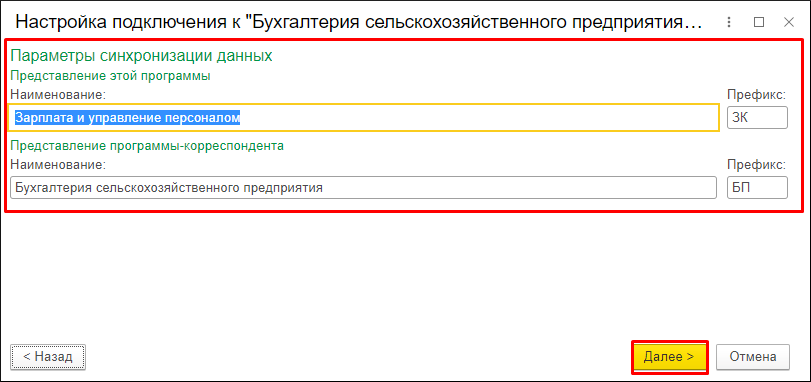
Мастер настройки сообщит о завершении настройки подключения. Следует нажать кнопку Готово:
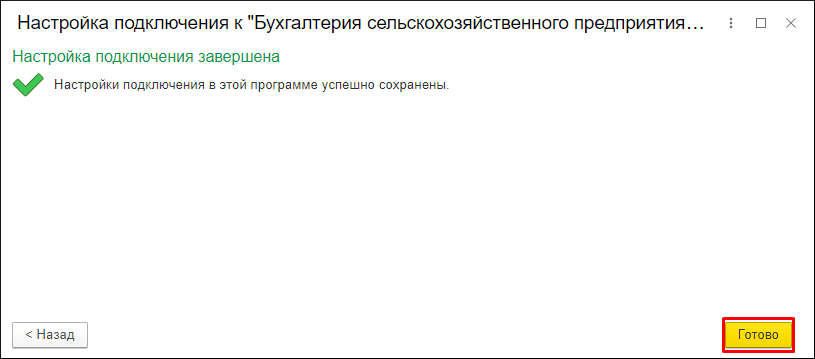
Настройка синхронизации c БСХП создана.
В приложении Зарплата и управление персоналом, в форме настроек синхронизации с БХСП, нужно выполнить следующие действия.
В открывшемся окне на вкладках Правила отправки данных и Правила получения данных задать настройки по вашему усмотрению:
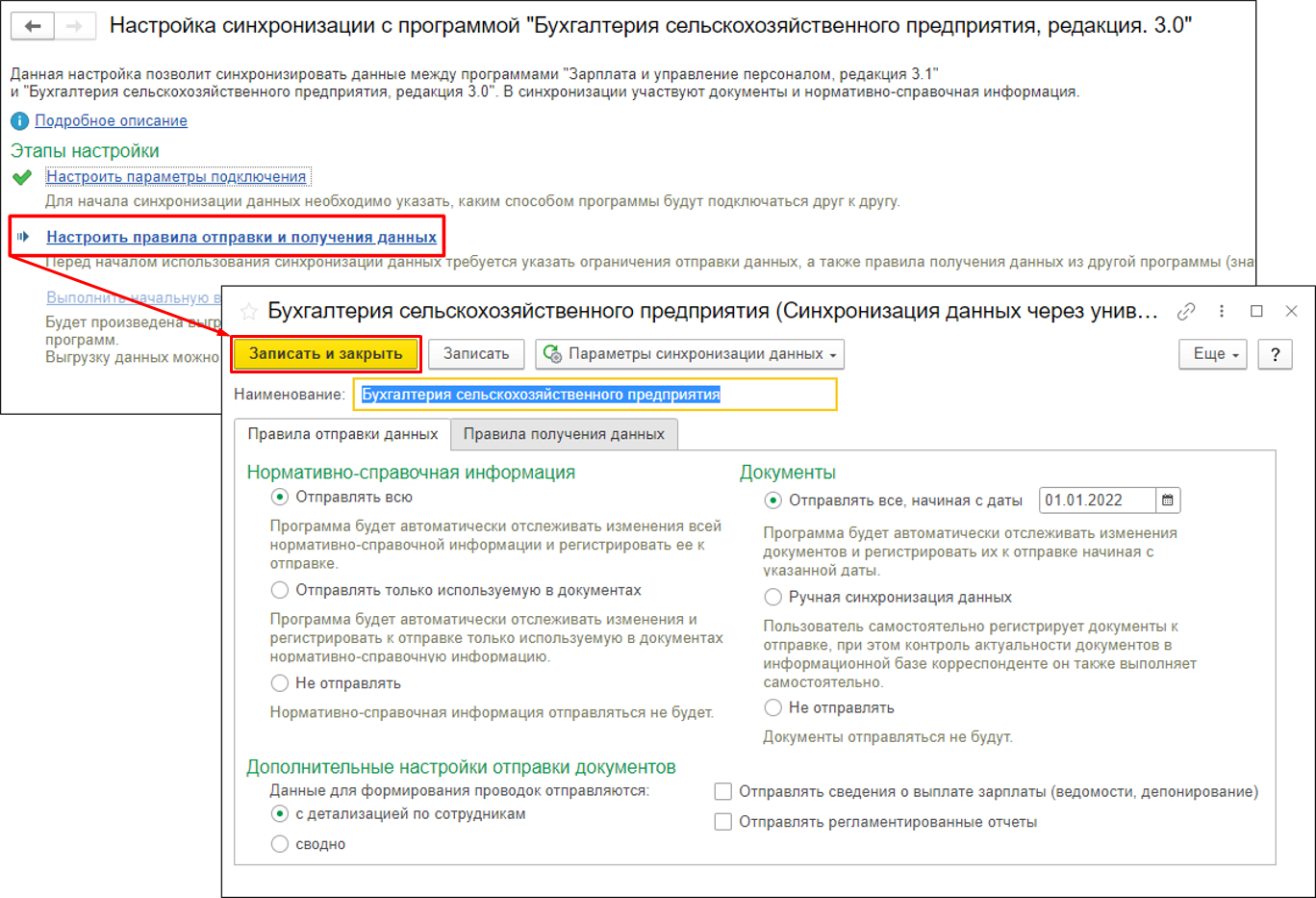
В приложении Зарплата и управление персоналом, в форме настроек синхронизации с БХСП, нужно выполнить следующие действия.
В появившемся окне Выгрузка данных для сопоставления нажать кнопку Далее:
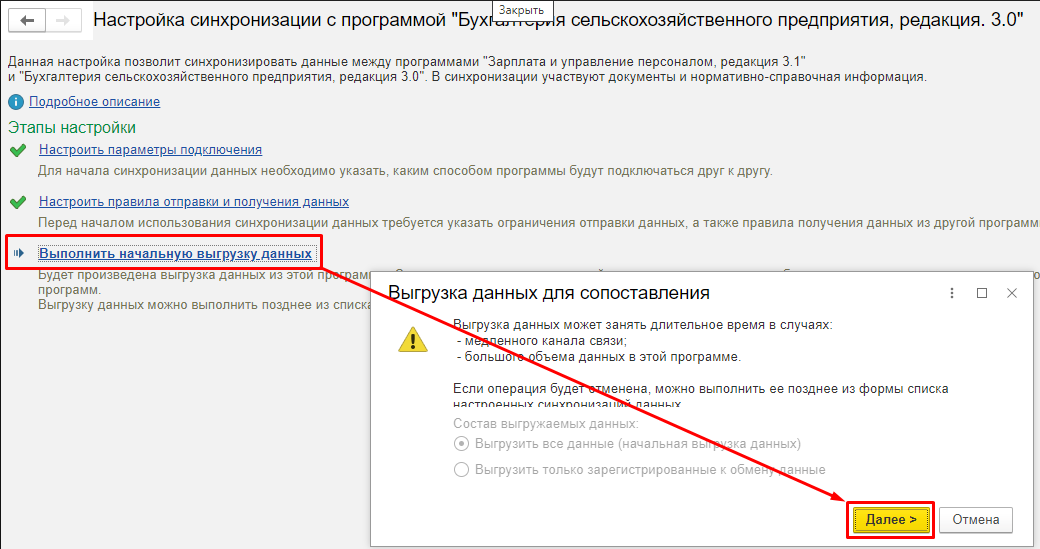
После завершения обмена мастер настройки синхронизации уведомит об этом сообщением:
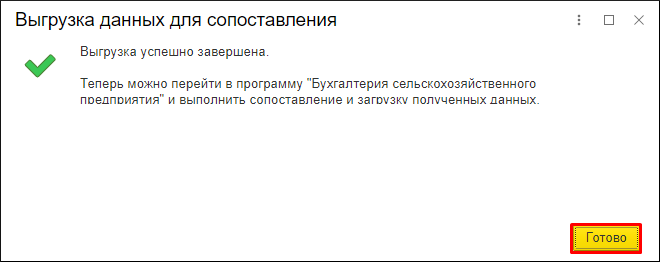
Нужно нажать кнопку Готово.
По окончании начальной выгрузки данных в приложении Зарплата и управление персоналом:
В форме настроек синхронизации с БХСП должны быть выведены четыре зеленые галочки:
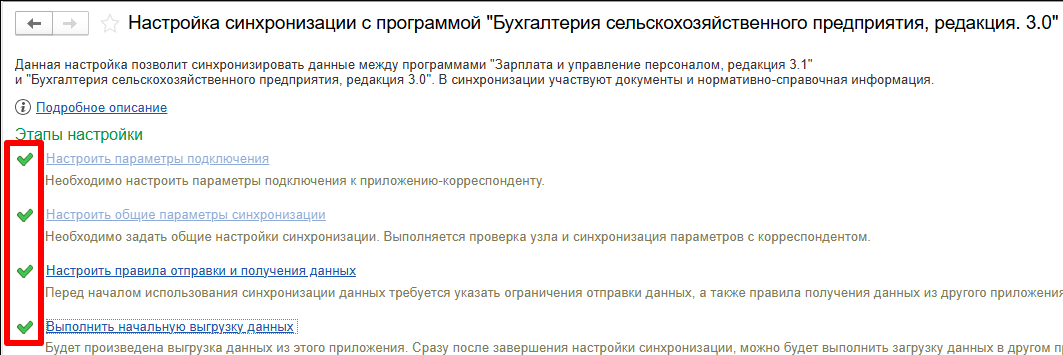
В списке настроек синхронизаций должна появиться строка с созданной настройкой синхронизации с приложением 1С:Бухгалтерия сельскохозяйственного предприятия:
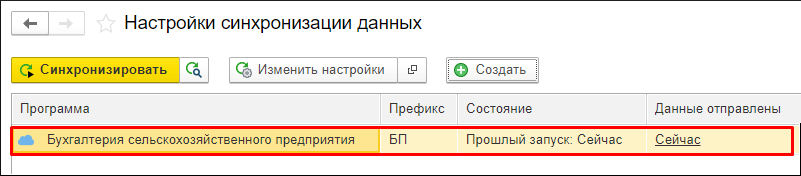
Теперь нужно завершить настройку синхронизации в приложении 1С:Бухгалтерия сельскохозяйственного предприятия. Для этого необходимо выполнить следующие действия.
Запустить приложение 1С:Бухгалтерия сельскохозяйственного предприятия из личного кабинета:
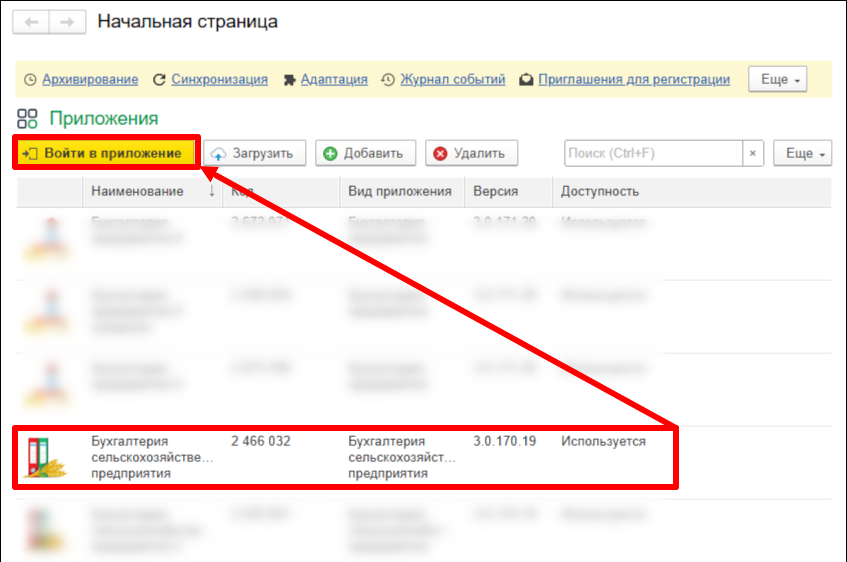
В разделе меню Администрирование выбрать пункт Синхронизация данных:
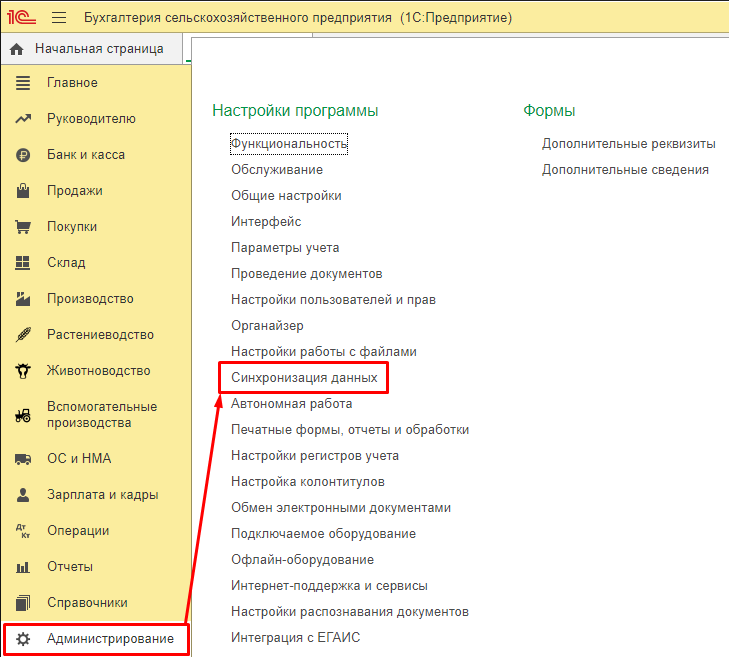
В открывшемся окне нажать гиперссылку Настройки синхронизации данных:
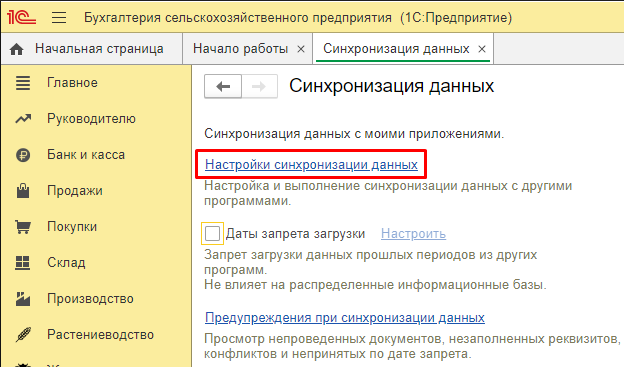
В форме Настройки синхронизаций данных в таблице будет содержаться строка настройки синхронизации с приложением 1С:Зарплата и управление персоналом, в которой в колонке Состояние выведено значение Настройка не завершена:
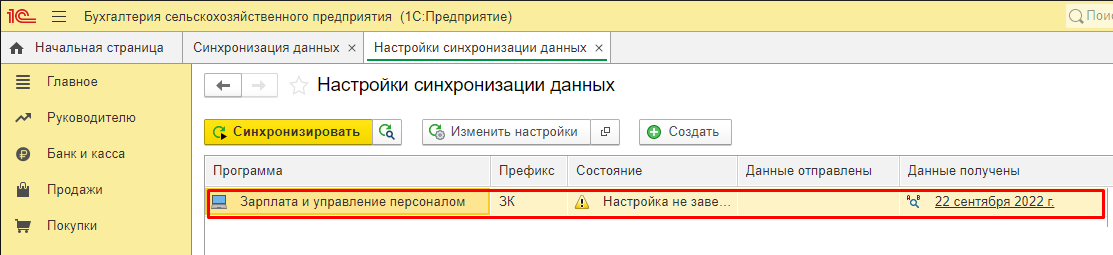
Для продолжения настройки синхронизации необходимо выполнить следующие действия.
На вкладках Правила отправки данных и Правила получения данных задать настройки по вашему усмотрению, после чего сохранить их, нажав кнопку Сохранить и закрыть:
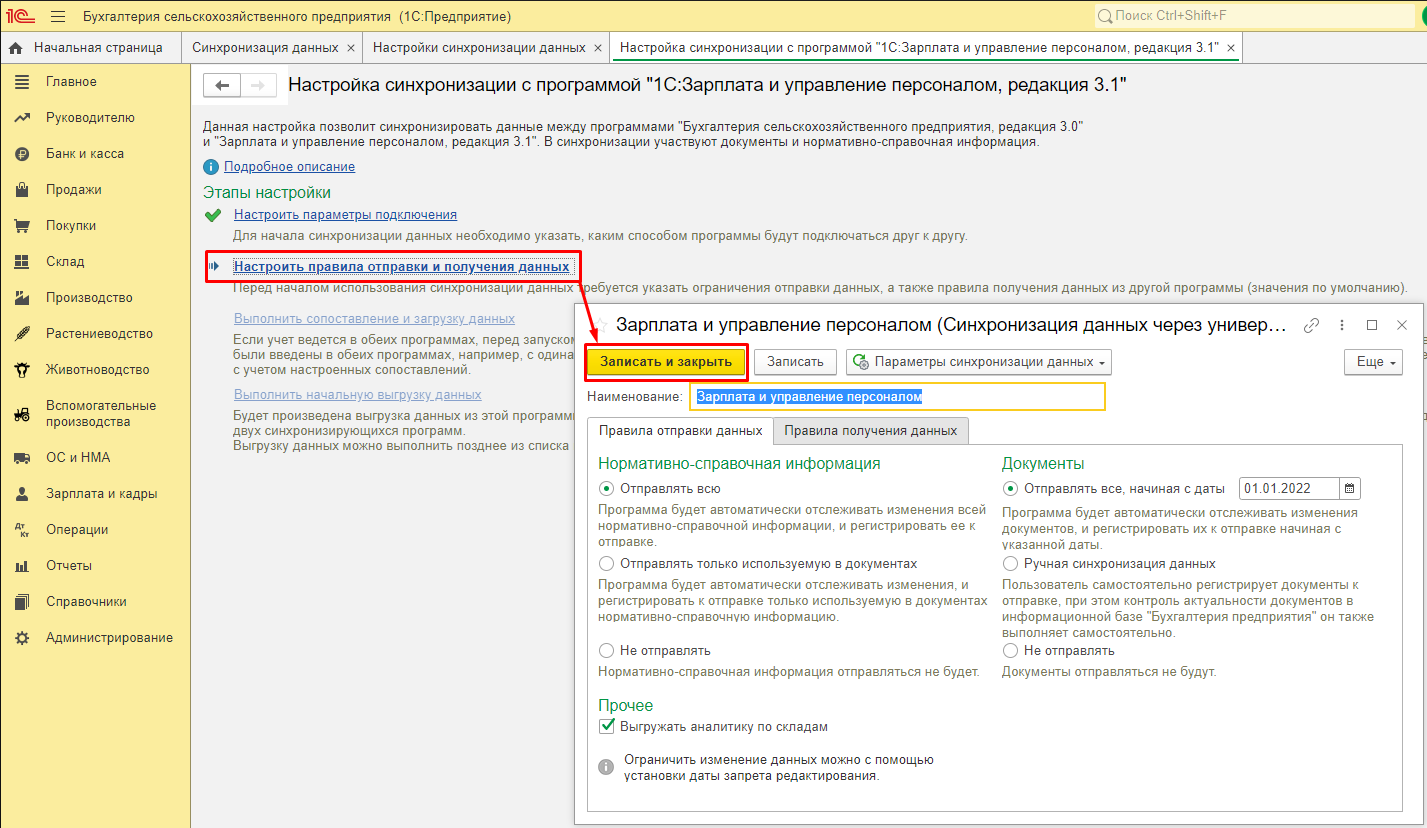
В выведенном окне отметить при необходимости пункты, как показано на рисунке ниже, и нажать кнопку Далее:
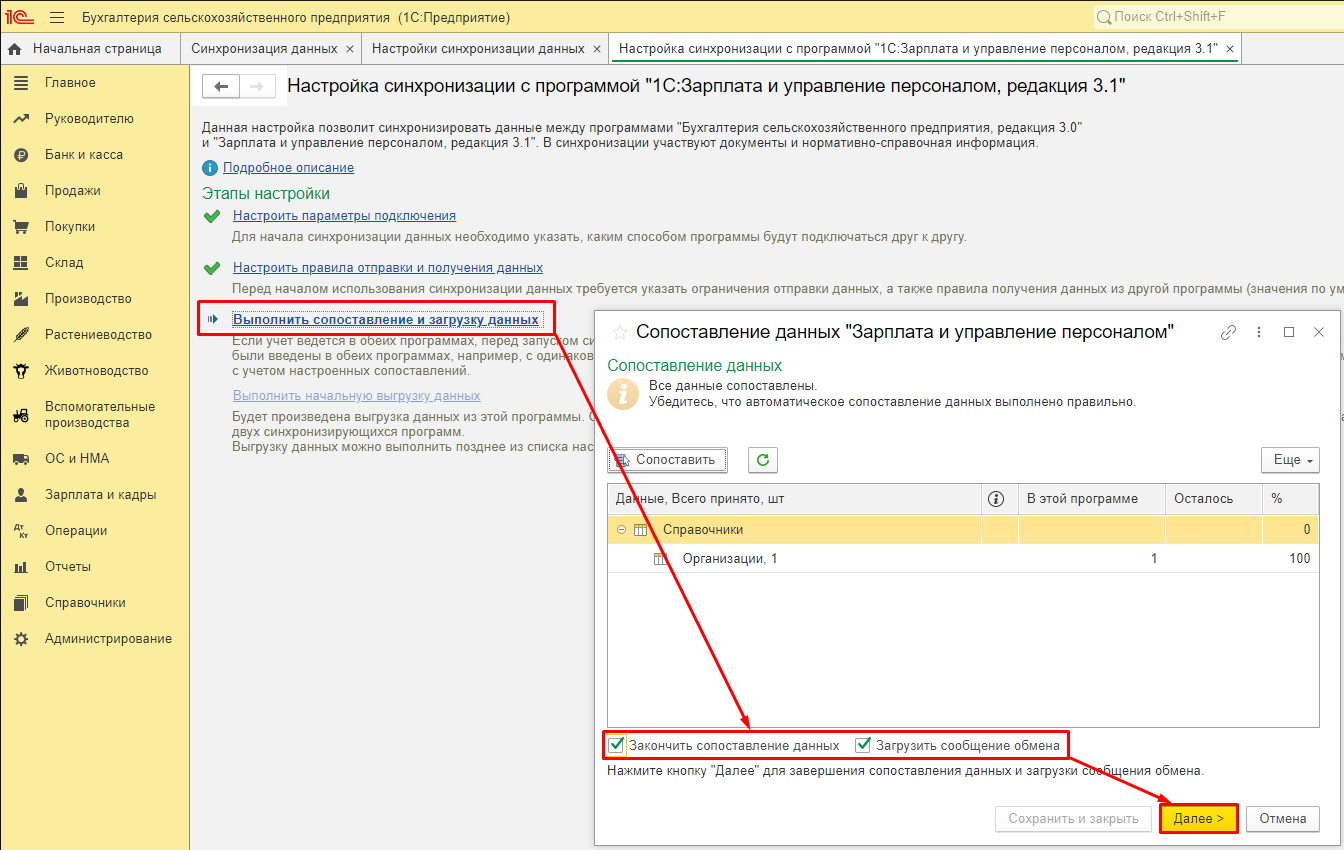
Мастер настройки сообщит о результатах синхронизации:
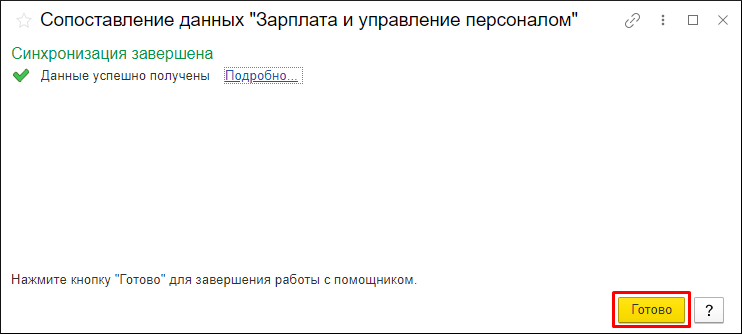
Теперь в приложении 1С:Бухгалтерия сельскохозяйственного предприятия нужно выполнить начальную выгрузку данных. Для этого в форме настройки синхронизации с Зарплата и управление персоналом нужно:
В окне Выгрузка данных для сопоставления нажать кнопку Далее.
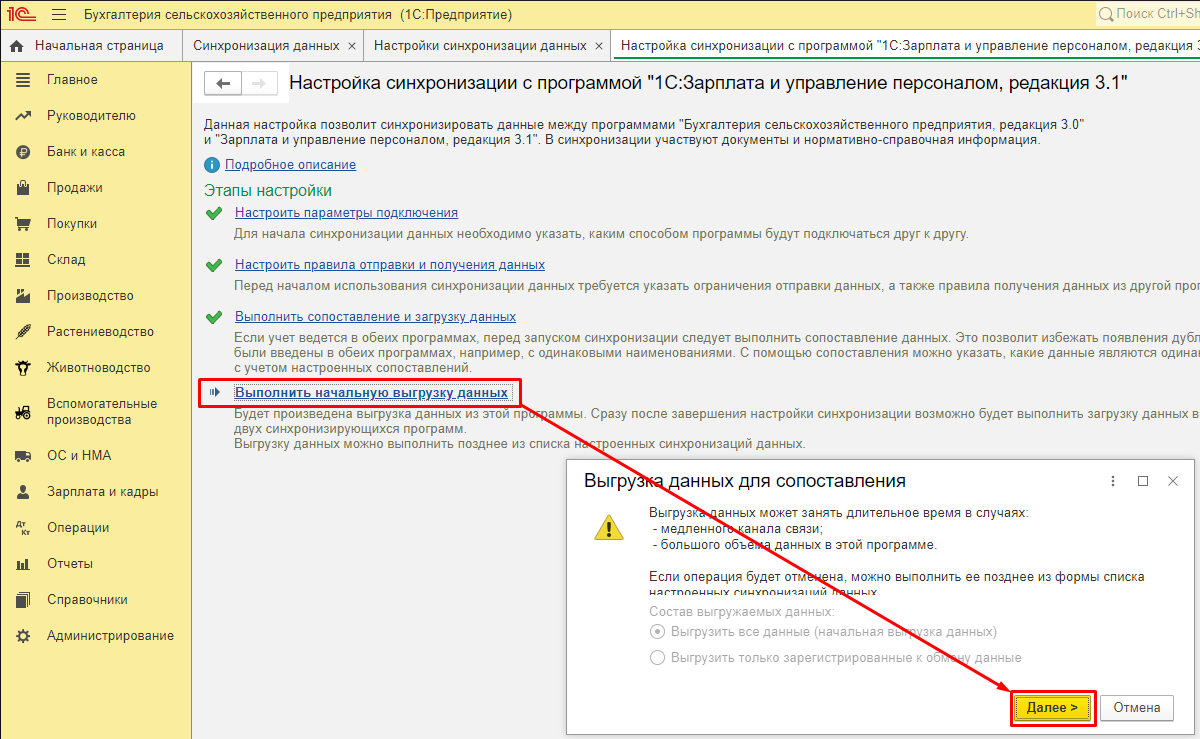
По окончании начальной выгрузки данных в приложении 1С:Бухгалтерия сельскохозяйственного предприятия:
В форме настроек синхронизации с ЗУП должно быть выведено пять зеленых галочек:
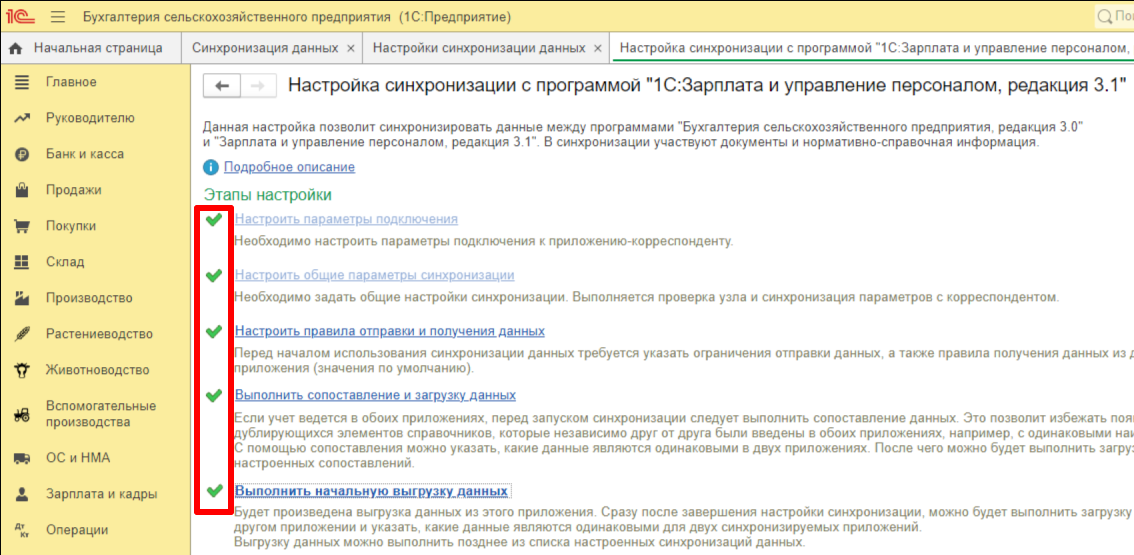
В форме Настройки синхронизации данных в строке настройки синхронизации с приложением 1С:Зарплата и управление персоналом в колонке Состояние появится время последнего обмена данными:
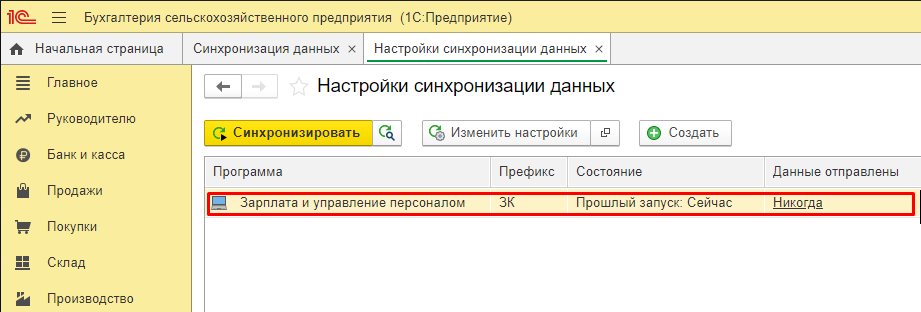
Настройка синхронизации приложений Бухгалтерия сельскохозяйственного предприятия и Зарплата и управление персоналом завершена.

 The connection with Service Manager is being established. Please wait.
The connection with Service Manager is being established. Please wait.